如何將PSD轉換為GIF【詳細指南】
如果您是一名內容創作者或設計師,您肯定希望將PSD轉換為GIF,以便在社交媒體平台上與您的朋友或受眾分享這些動畫視覺效果。
雖然在網上您可以搜索到多種將PSD添加到GIF的方法,但其中哪些才是真正可靠可信賴且值得嘗試的方法呢?別操心,您可以閱讀本指南,探索將PSD轉換為GIF的出色方法。
第1部分:什麼是PSD?
PSD是Adobe Photoshop的專有檔案格式,它與多層蒙版兼容,並且還提供各種圖像編輯功能,這些方面使得這個工具對專業設計師來說非常出色。儘管PSD檔案在存儲複雜設計和進行編輯方面非常高效,但它們不支持非Adobe軟件。將PSD轉換為諸如GIF之類的格式將確保在多個平台上的可用性和可訪問性。
第2部分:如何在Photoshop中將PSD轉換為GIF
Adobe Photoshop是一款功能出色的照片編輯器,它使您能夠輕鬆自定義照片的眾多參數。除了編輯圖像之外,Adobe Photoshop還具備恰當編輯影片的能力。您不會找到比Adobe Photoshop更好的將PSD導出為GIF的工具,因為在創建PSD GIF動畫時,Adobe Photoshop不會影響檔案的整體質量。
以下是如何將PSD轉換為GIF動畫的方法。
步驟1:首先,您需要啟動Adobe Photoshop,並將您想要轉換為GIF的PSD檔案導入。如果PSD檔案包含動畫,您需要確保在時間軸面板中組織好各個圖層。要做到這一點,您需要在點擊“窗口”按鈕後找到時間軸圖標。您也可以使用時間軸面板來創建逐幀動畫,然後根據需要調整每個幀的順序和持續時間。
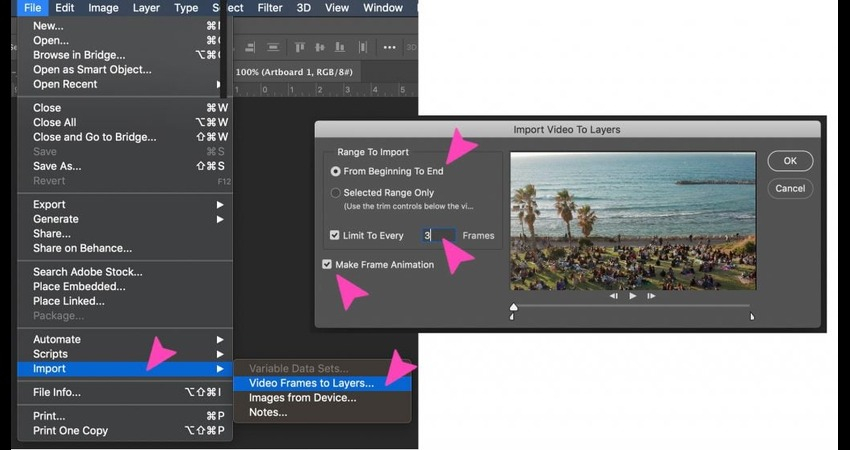
步驟2:在準備好動畫後,您需要點擊“檔案”按鈕,選擇“導出”圖標,然後再點擊“存儲為Web所用格式”按鈕。進入“存儲為Web所用格式”窗口後,您需要選擇GIF作為您喜歡的檔案格式,然後您需要調整諸如圖像大小、循環選項和色彩簡化等設置。點擊“保存”按鈕後,您需要選擇您想要下載檔案的位置,然後根據您的需求為新的GIF檔案命名。
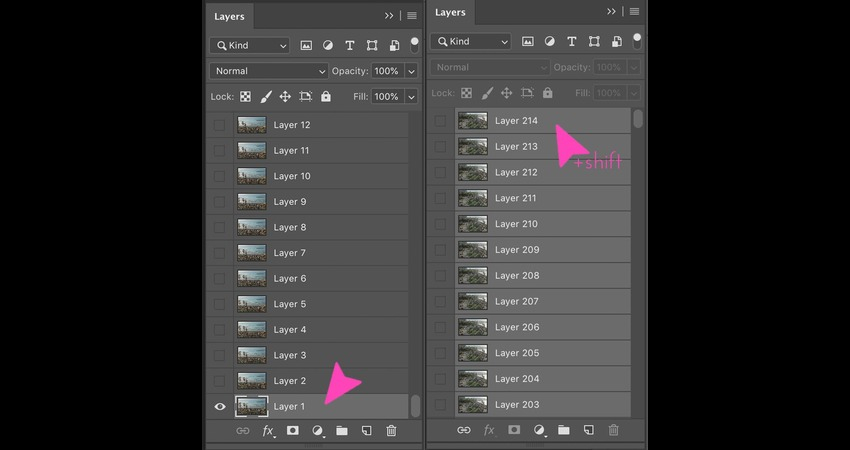
第3部分:如何線上將PSD轉換為GIF
如果您無法使用Adobe Photoshop將PSD轉換為GIF,您可以查看下面這些出色的線上工具來將PSD轉換為GIF。
1. CloudConvert
CloudConvert是一款可靠的線上PSD轉GIF動畫轉換工具,它可以幫助您快速將PSD導出為GIF。它無需您安裝任何軟件即可進行PSD到GIF的動畫轉換,並且在編輯檔案時保留檔案的整體質量。
步驟1:導航到CloudConvert的PSD轉GIF按鈕,然後選擇“選擇檔案”按鈕上傳PSD檔案。
步驟2:選擇GIF作為您的輸出格式,然後如果需要的話,自定義諸如壓縮和解析度等設置。點擊“開始轉換”按鈕開始轉換過程,然後您就可以將轉換後的GIF檔案下載到電腦上。
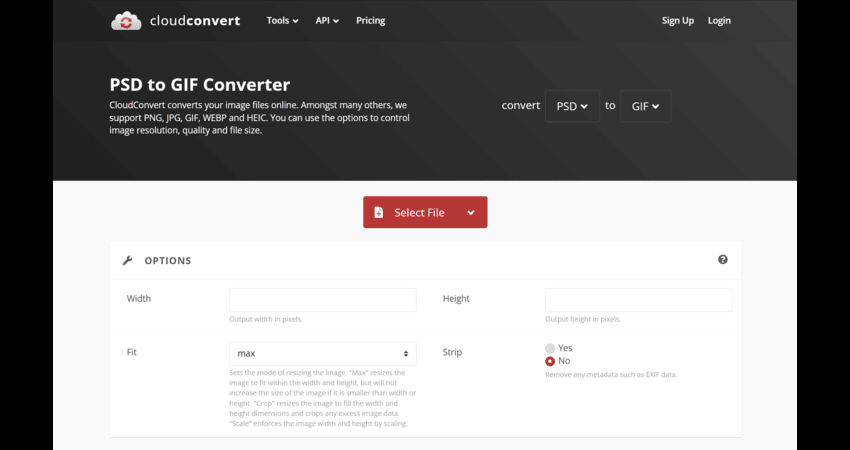
2. Convertio
您可以考慮使用的另一款PSD轉GIF轉換工具是Convertio。它是一款出色的工具,允許您在不影響PSD檔案整體質量的情況下將PSD轉換為GIF,並且儘管它提供免費服務,但這個工具可以快速進行轉換。
步驟1:啟動Convertio的PSD轉GIF功能,然後通過點擊“選擇檔案”按鈕導入PSD檔案。
步驟2:選擇GIF作為您的目標格式,然後按下“轉換”按鈕,將GIF檔案下載到電腦上。
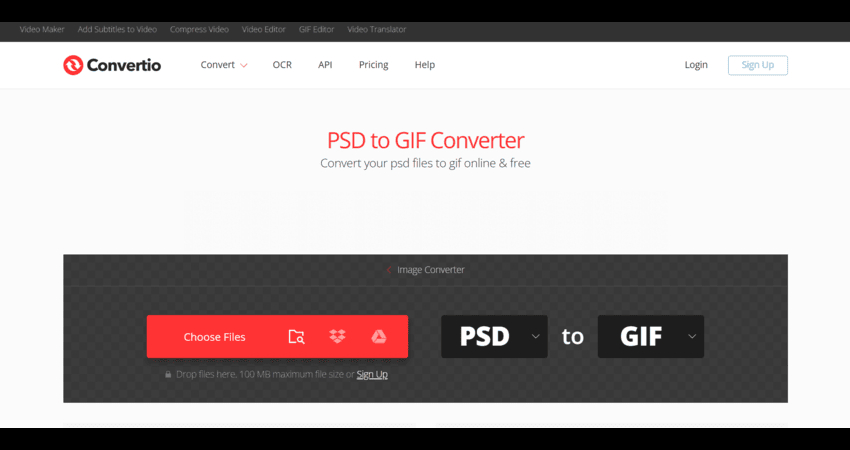
額外提示:如何在Windows和Mac上將影片轉換為GIF
在社交媒體平台,比如IG,臉書,Tiktok上與朋友分享吸引人的GIF是一種常見的做法。幸運的是,由於 HitPaw Univd (HitPaw Video Converter) 的出色功能,將影片轉換為吸引人的GIF已經變得一點也不複雜,極為簡單。它支持批量處理,這也意味著您可以同時將多個影片轉換為GIF。
HitPaw Univd不僅限於將影片轉換為GIF,因為它還提供出色的影片和GIF編輯功能,使圖像看起來更加生動有趣。
HitPaw Univd的主要功能
- 允許您快速將影片轉換為GIF
- 提供簡單的用戶界面。無需技術知識
- 在將影片轉換為GIF時保留原始質量
- 支持Mac和Windows系統
- 與多種影片格式兼容
- 在轉換後的GIF中未檢測到水印
如何通過HitPaw Univd將影片轉換為GIF?
步驟1:安裝HitPaw Univd進入HitPaw Univd的官方網站,然後在電腦上安裝該工具。啟動軟件後,您需要點擊“影片轉GIF”按鈕。

步驟2:設置GIF參數
現在,您可以在設置選項卡中選擇幀速率、輸出解析度和GIF大小。您也可以從幀中選擇所需的幀速率值,首選的值大約是10幀每秒(fps)。

步驟3:創建GIF
拖動滑桿以選擇GIF的起始和結束時間,您也可以按下“播放”按鈕預覽片段。然後,您可以點擊“創建GIF”按鈕開始創建GIF檔案。點擊“導出”按鈕,將GIF下載到電腦上您偏好的目標資料夾中。

關於PSD轉換為GIF的常見問題
問題1. Photoshop能將影片轉換為GIF嗎?
答案1. 通過Adobe Photoshop可以將影片檔案轉換為GIF格式。要做到這一點,您可以進入“檔案”、“導入”,然後點擊“影片幀到圖層”按鈕,將影片上傳到Adobe Photoshop中。一旦您在時間軸面板中設置好幀,就可以通過“存儲為Web所用格式”按鈕將您的GIF檔案以GIF格式導出。
問題2. Photoshop支持GIF嗎?
答案2. 是的,Adobe Photoshop支持編輯、創建和導出GIF。它為動畫和靜態GIF提供了相關功能,使其成為動畫師和設計師的絕佳選擇。
總結
看到這裡,相信如果您想在社交媒體平台上向網友們分享GIF動畫,您一定可以根據上述所介紹的方法輕鬆將PSD轉GIF動畫。除了讓您能夠通過Adobe Photoshop將PSD轉換為GIF之外,我們還列出了出色的線上工具,以便快速將線上PSD轉GIF動畫。
值得一提的是,HitPaw Univd仍然是將影片轉換為GIF的最佳工具,它能讓轉換後的GIF看起來完美且令人驚艷。使用HitPaw Univd,您可以在轉檔後仍保留GIF的整體質量,並且由於它支持批量處理,您可以同時將多個影片轉換為GIF。同時,它提供了簡單的用戶界面,並且不會在轉換後的GIF中添加水印。












分享文章至:
選擇產品評分:
Joshua
HitPaw 特邀主編
熱衷於分享3C及各類軟體資訊,希望能夠透過撰寫文章,幫助大家瞭解更多影像處理的技巧和相關的AI資訊。
檢視所有文章留言
為HitPaw留下您的寶貴意見/點評